
Разбира се, Windows 7 е по-бърз от тромавичкия си предшественик – Vista, но все още има какво да се подобри в бързодействието на операционната система. Ще Ви предложа 12 съвета за оптимизация, с които да ускорите работата на Вашия Windows 7.
Проблемът на повечето техники за ускоряване на Windows 7 e, че Ви карат да изключите част от красивите визуални ефекти, които операционната система предлага. Ще Ви споделя девет съвета, оптимизиращи Windows, без да променят визията му. За тези от Вас, които се нуждаят от още по-висока скорост и не се интересуват от „шарените анимации“ и други подобни, съм добавил три техники повишаващи производителността на системата за сметка на някои визуални функции.
1. Премахнете добавките.
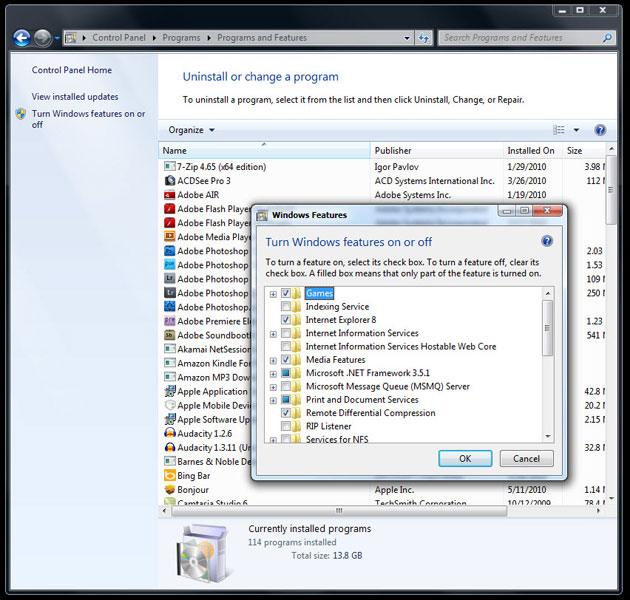
Изчистете добавките и инсталирания софтуер, който не ползвате. Най-често Вашият компютър или лаптоп пристигат с някои инсталирани програми, които може да не са Ви нужни. В това число включвам и програмите, които сте инсталирали, но вече не ползвате. Идете в Control Panel > Programs > Uninstall a program и премахнете всичко, което няма да ползвате. Докато сте в контролния панел, може да погледнете и Turn Windows Features On or Off. Това са добавките на Windows 7, които най-често не са конфигурирани за Вашите нужди и има софтуер, който ще се окаже ненужен.
2. Ограничете StartUp процесите.
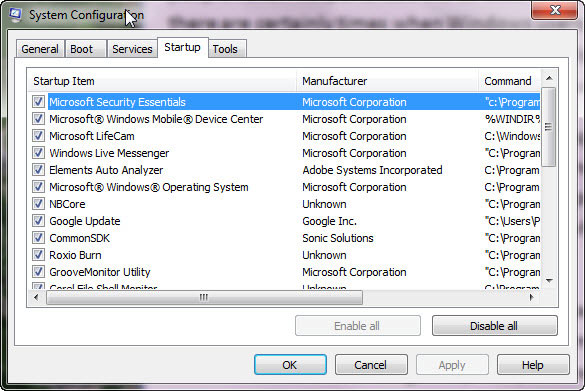
Намалете броя на стартиращите се програми при зареждане на операционната система. Идете в менюто Start – в полето за търсене въведете MSCONFIG. Изберете етикета Startup. Там ще видите доста приложения, които са за поддръжка на системата Ви, но ще има и такива, които очевидно не са нужни. Със сигурност приложения като GoogleUpdate или QuickTime могат да не работят през цялото време. Все пак бъдете внимателни, защото може да изключите приложения, които се грижат за хардуера Ви!
3. Добавете още RAM.

Windows 7 не е „харчи“ толкова оперативна памет като Vista, но ако сте били с Windows XP ще Ви е нужно малко повече RAM. Windows 7 има минимално изискване от 1GB, аз Ви препоръчвам 2GB или повече. Поръчайте си добълнителна оперативна памет за компютър или RAM за лаптоп.
4. Изключете индексирането за търсене.

Естествено, ако ежедневно търсите файлове из системата си, този съвет не се отнася за Вас, защото може да доведе до забавяне на откриването на желаните файлове, но в противен случай, изключването на тази опция ще доведе го по-бърза работа с твърдия диск. За да изключите тази функция идете отново в полето за търсене в менюто Start и напишете „Index“. От новопоявилия се прозорец изберете Modify и премахнете отметките на местата, където не желаете индексиране на файлове.
5. Дефрагментирайте
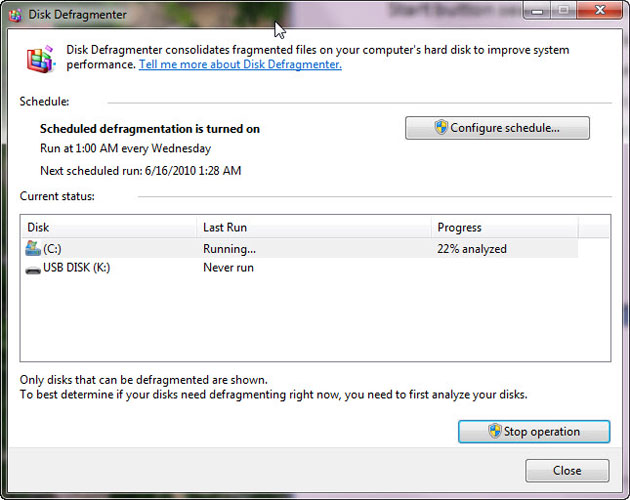
С други думи – подредете информацията на твърдия си диск, за да не се налага системата да се „лута“ напред и назад из секторите на диска, за да намери информацията за дадено приложение. За да дефрагментирате диска идете в менюто Start и в полето за търсене въведете „Disk Defragmenter“.
6. Променете настройките на захранването
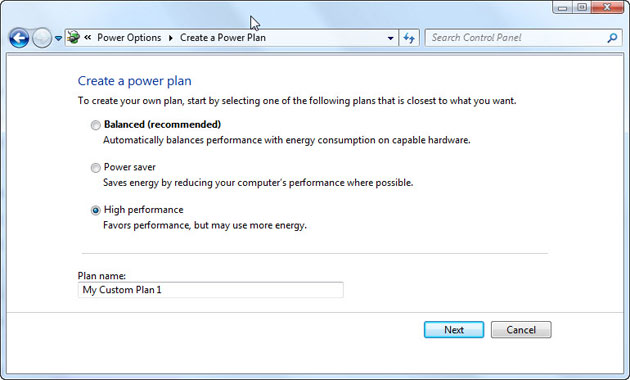
Настройте конфигурацията си на „High performance“ (висока производителност). Със сигурност това не е добра идея, ако ползвате лаптоп и няма да имате достъп до ел. мрежа близките няколко часа, защото системата бързо ще изразходи заряда на батерията Ви. Настройката може да се направи от Control Panel > System and Security > Power Options. Там изберете Create a power option и го настройте на High performance.
7. Почистете диска си.
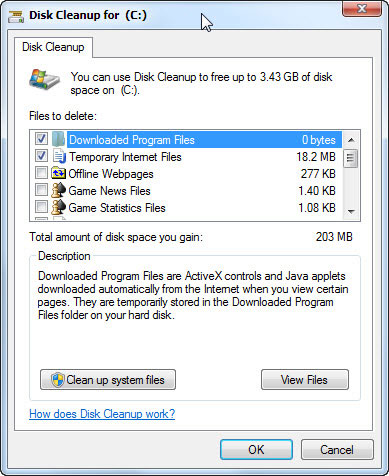
От менюто Start изберете All Programs > Accessories > System Tools > Disk Cleanup. Това приложение намира ненужен „боклук“ като временни файлове, съхранени уеб страници и помощни файлове за инсталация и Ви предлага да ги изтриете. Ще се изненадате колко много памет заема кошчето (Recycle Bin). Внимавайте с изтриването на Hibernate files. Ако ги изтриете – ще изключите възможността компютъра Ви да съхранява състоянието си и да се изключва в режим Hibernate.
8. Проверете системата си за вируси и шпионски софтуер
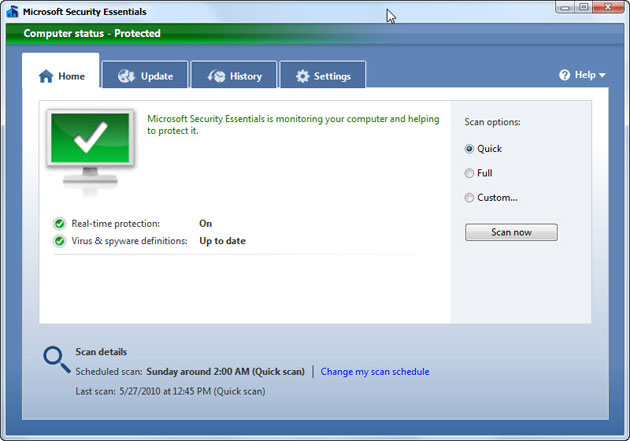
Ако нямата антивирусен и антишпионски (spyware removal) софтуер – сложете си! Може да си закупите лиценз на антивирусна програма от тук или да си инсталирате безплатна. Някои добри безплатни програми: Avast или AVG и Spybot Search & Destroy (против шпионски програми)
9. Използвайте статистиката за проблеми с производителността
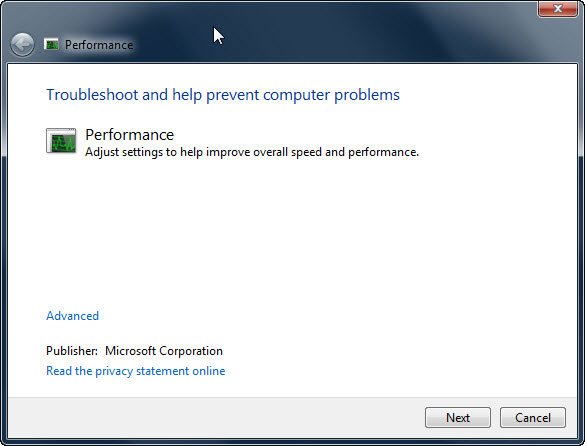
В полето за търсене в Contol Panel (горе вдясно) напишете „troubleshooting“ и под System and Security ще видите опцията „Check for performance issues“. Кликнете там и ще видите на какво се дължат забавянията в системата Ви, ако има такива.
Внимание! Следващите три съвета ще променят визията на операционната Ви система.
10. Изключете добавките на работния плот.
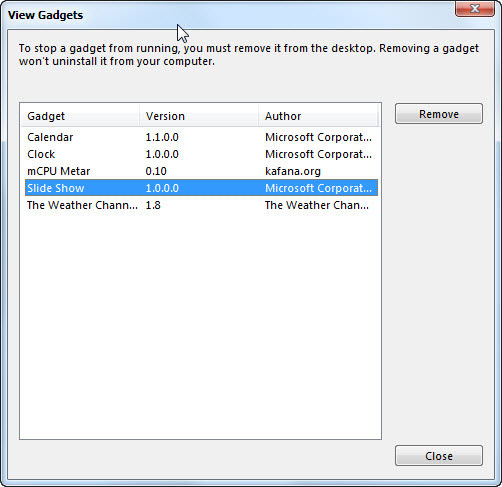
Спрете Desktop Gadgets приложенията в страничната Ви лента на работния плот. въведете „gadgets“ в полето за търсене в менюто старт и изберете „View list of running gadgets“. След това премахнете всички „джаджи“, без които може да живеете :)
11. Не използвайте сложни тапети.
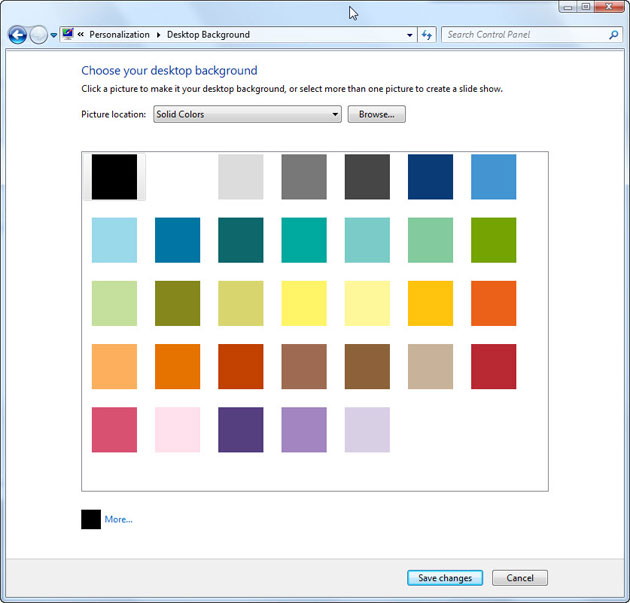
Това ще освободи част от РАМ паметта и леко ще увеличи скоростта на системата. Кликнете с десен бутон върху дектопа си и изберете „Personalize“ от там Desktop Background и го настройте на Solid colors (едноцветен тапет).
12. Изключете Aero ефектите.
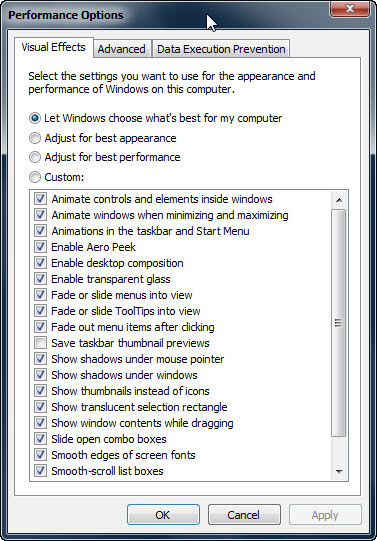
Control Panel > Performance Information > Tools секцията изберете Adjust Visual Effects. Тук ще откриете дълъг списък от ефекти, но ако просто изберете „Adjust for best performance“ ще изключите всичко. Ще се почувствате с 10 години по-млади (времето на Windows 98 :), но бързодействието на системата Ви ще се повиши значително. Ако все пак Ви изглежда прекалено скучно, може да си поиграете с дългия списък и да оставите само това, което наистина Ви харесва.
Екипът на Ardes.bg Ви благодари за отделеното време.
Вижте предложения за лаптоп с Windows 7.

 Коментари
Коментари





